Leagues of Legends est un jeu vidéo d'arène de combat multijoueur en ligne développé par Riot Games. Le jeu, cependant, peut parfois causer des problèmes lors de la lecture sur un ordinateur avec une configuration à double moniteur.
Plusieurs utilisateurs ont signalé un bogue de curseur où le curseur de la souris passe hors de l'écran au deuxième écran de l'utilisateur lors de la navigation. Ce problème peut se produire si vous avez désactivé UAC (User Account Control).
Si vous êtes également troublé par ce bogue, voici quelques étapes de dépannage pour vous aider à résoudre les problèmes de double moniteurs de League of Legends.
En outre, nous discutons également en détail comment jouer à League of Legends sur un deuxième moniteur en plein écran.
Comment résoudre le problème de double moniteur pour League of Legends?
Bug du curseur à double écran de League of Legends
Activer le contrôle de compte d'utilisateur
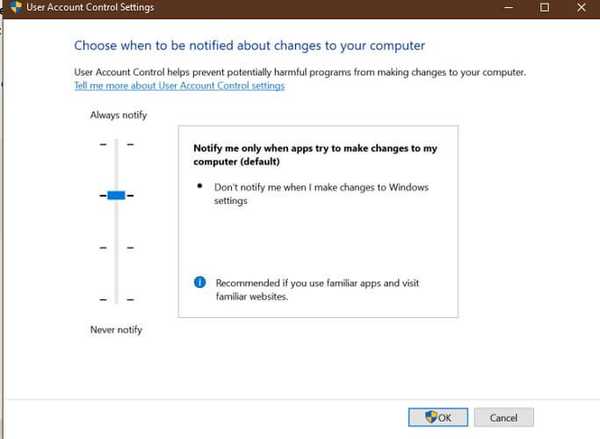
- Cliquer sur Début.
- Type contrôle et cliquez sur Panneau de configuration.
- Aller à Sécurité et maintenance.
- Cliquer sur Modifier les paramètres de contrôle de compte d'utilisateur.
- Si le curseur est réglé sur Jamais notifier, déplacez-le d'un cran plus haut vers Toujours aviser.
- Cliquez sur D'accord pour enregistrer les modifications.
Notez que vous n'avez pas besoin de régler le curseur en haut, mais tout ce qui est au-dessus de Ne jamais me notifier est bon. Le paramètre recommandé est de définir le curseur sur l'option «M'avertir uniquement lorsque les applications essaient de se connecter à mon ordinateur». Assurez-vous de cliquer D'accord pour enregistrer les modifications.
Activer le contrôle de compte d'utilisateur à l'aide de l'utilitaire de résolution des problèmes des applications Windows
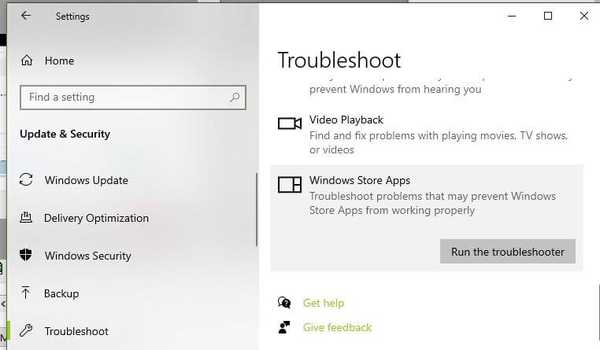
- Cliquer sur Début.
- Sélectionner Réglages.
- Aller à Mise à jour et sécurité.
- Cliquer sur Dépanner.
- Faites défiler jusqu'à la fin de la page.
- Cliquer sur Applications du Windows Store.
- Cliquer sur Exécutez l'utilitaire de résolution des problèmes.
- L'utilitaire de résolution des problèmes Windows analysera les applications du Windows Store pour détecter tout problème et appliquera des correctifs potentiels.
L'exécution de l'utilitaire de résolution des problèmes des applications du Windows Store analysera également les paramètres de contrôle UAC et l'activera pour des raisons de sécurité. Une fois activé, vérifiez si le problème du bogue du curseur est résolu dans League of Legends.
L'un des problèmes courants signalés par les joueurs de League of Legend est le bug du curseur. Le verrouillage du curseur échoue et passe hors de l'écran au deuxième moniteur.
Selon certaines informations, le problème peut être résolu en activant l'UAC sur l'ordinateur de l'utilisateur.
Utilisez les touches Alt + Tab
Si le problème persiste, essayez d'utiliser le combo Alt + Tab. Plusieurs utilisateurs ont signalé que le combo avait résolu le problème. Lorsque le problème se produit, appuyez simplement sur Alt + Tab deux fois sur votre clavier pour voir si cela résout le problème.
Utiliser l'outil double moniteur
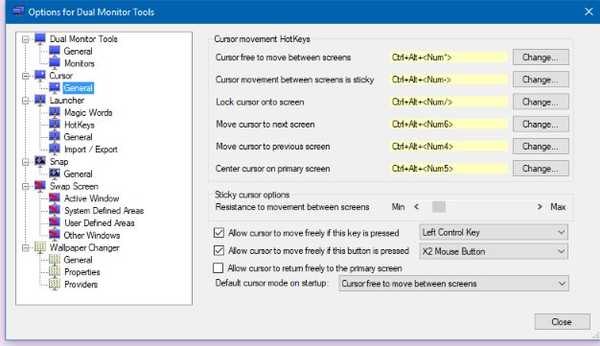
- Téléchargez l'outil Dual Monitor à partir d'ici.
- Exécutez l'outil.
- Développez la section du curseur.
- Cliquer sur Général.
- En bas, utilisez le curseur pour définir les options du curseur collant.
L'outil Dual Monitor propose de nombreuses options que vous pouvez personnaliser. Cependant, l'option de gestion du curseur peut vous aider à garder le curseur verrouillé sur votre écran League of Legend.
Comment ouvrir une ligue de légendes sur le deuxième moniteur
Comment lire LoL sur le deuxième moniteur avec plein écran ou sans bordure
Changez votre moniteur secondaire en moniteur principal
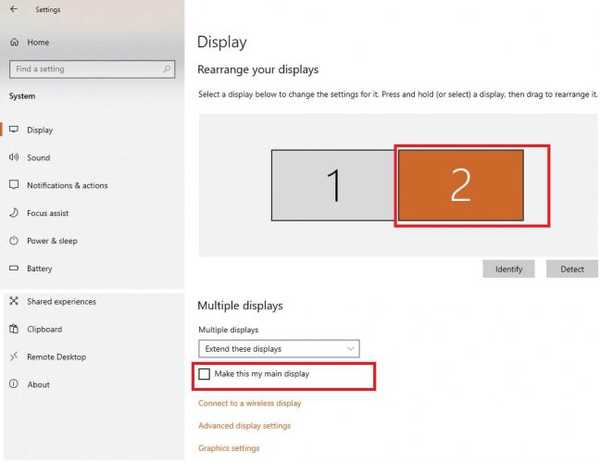
- Cliquer sur Début.
- Sélectionner Réglages.
- Ouvert Afficher.
- Clique le Identifier bouton pour vérifier quel affichage est votre principal (étiqueté 1) et secondaire (étiqueté 2).
- Sélectionnez votre moniteur secondaire.
- Faites défiler jusqu'à Écrans multiples.
- Vérifier 'Faites-en mon écran principal ' option.
Maintenant, essayez d'ouvrir League of Legends et vérifiez s'il s'ouvre sur le deuxième moniteur.
Définir votre affichage secondaire comme moniteur principal est la meilleure option pour exécuter League of Legends sur votre deuxième moniteur en mode plein écran.
Sinon, vous pouvez exécuter le jeu sur votre moniteur secondaire en activant l'option Mode fenêtré dans le jeu. Voici comment faire.
Exécuter LoL en mode fenêtré
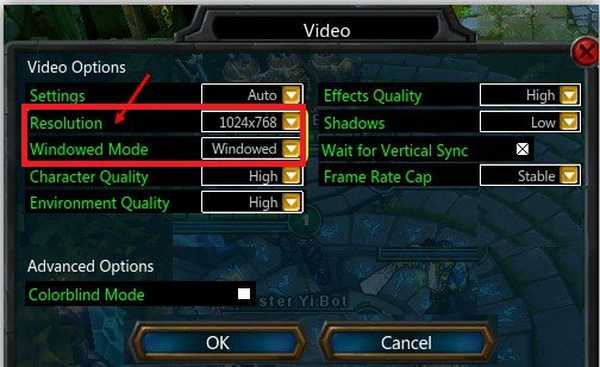
- Lancer le jeu.
- presse Esc pour accéder au Menu.
- Aller à Vidéo> Mode Windows.
- Réglez-le sur Fenêtré ou sans bordure.
- Vous pouvez maintenant placer la fenêtre n'importe où sur votre moniteur secondaire.
Pour jouer à League of Legend sur le deuxième moniteur en plein écran ou sans bordure, vous pouvez utiliser le deuxième moniteur comme moniteur principal ou activer la fonction de mode fenêtré dans le jeu..
Pour corriger le bogue du curseur de League of Legends, activez le contrôle de compte d'utilisateur dans les paramètres. Si le problème persiste, utilisez l'outil Double moniteur pour verrouiller le curseur sur votre moniteur préféré.
FAQ: en savoir plus sur les problèmes de double moniteur de League of Legends
- Pourquoi mon curseur disparaît-il dans League of Legends?
Le bogue du curseur qui disparaît dans League of Legends peut se produire si l'UAC est désactivé sur votre ordinateur. Vous pouvez activer l'UAC avec ces étapes rapides.
- Comment obtenir League of Legends sur mon autre moniteur?
Pour lire LoL sur votre deuxième moniteur, changez simplement l'affichage secondaire en principal dans les paramètres ou activez la fonction Mode fenêtré.
- Pouvez-vous jouer à League of Legends en mode fenêtré?
Oui. LoL est livré avec une option en jeu pour ouvrir le jeu en mode fenêtré ou sans bordure. Vous pouvez accéder à l'option sous Afficher les paramètres.
- League of Legends
 Friendoffriends
Friendoffriends

![Tous les problèmes résolus par Windows Update Rollup [mai 2014]](https://friend-of-friends.com/storage/img/images/all-the-issues-fixed-by-windows-update-rollup-[may-2014].jpg)

